üĪBorland C++ Compileré╠ā_āEāōāŹü[āhĢ¹¢@é╔é┬éóé─
¢{Åæé┼é═CODEGEARüiā{ü[āēāōāhÄąé╠ŖJöŁācü[āŗĢö¢Õüj鬢│Å×é┼ī÷ŖJéĄé─éóéķüuBorland C++Compiler/Turbo Debuggerüvé╔Ŗ▄é▄éĻé─éóéķāRāōāpāCāēéÄgŚpéĄé─üACīŠīĻāvāŹāOāēāĆéāRāōāpāCāŗéĄé─éóé▄éĘüBBorland
C++Compiler/Turbo Debuggeré═ł╚ē║é╠ÄĶÅćé┼ā_āEāōāŹü[āhüĢēōĆéĄé─éŁéŠé│éóüB
é╚é©üCBorland
C++Compiler/Turbo Debuggeré═¢│Ś┐é┼ā_āEāōāŹü[āhüĢÄgŚpé┼é½é▄éĘé¬üAā{ü[āēāōāhÄąé®éńé╠Ģ█Åžü^āTā|ü[āgé═Ʊŗ¤é│éĻé▄é╣é±üBé▄éĮüC¢{Åæé╠ōÓŚeé╔ŖųéĘéķā{ü[āēāōāhÄąéųé╠¢ŌéóŹćéĒé╣é═é▓ēōŚČéŁéŠé│éóüB
ÆŹłėüIüI
2008öN11īÄī╗Ź▌üACODEGEARé╠ō·¢{īĻāTāCāgüihttp://www.codegear.com/jpüjé®éńæĆŹņéĘéķéŲüAā_āEāōāŹü[āhé╠āyü[āWé╔éĮéŪéĶÆģé»é▄é╣é±üBł╚ē║é╠éµéżé╔üAĢKéĖēpīĻö┼é╠āTāCāgé┼æĆŹņéĄé─éŁéŠé│éóüB
ć@WebāuāēāEāUé┼CODEGEARé╠ēpīĻö┼āTāCāgé╔āAāNāZāXéĄé▄éĘ
http://www.codegear.com/
![]()
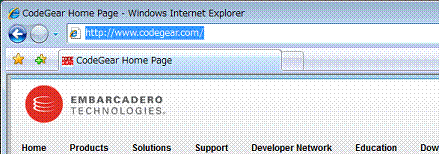
ćAēEé╔éĀéķümFree Trialsünā{ā^āōéāNāŖābāNéĘéķ
![]()
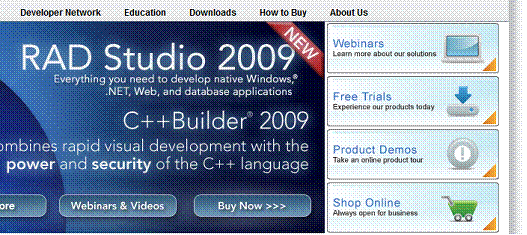
ćBĢ\Ä”é│éĻéĮāyü[āWé┼ümC++BuilderünéāNāŖābāNéĘéķ
![]()
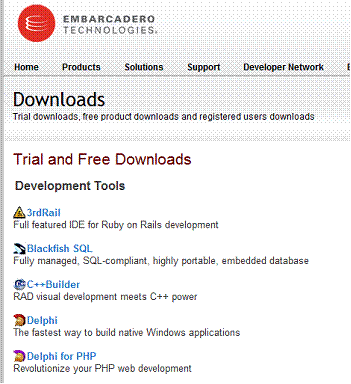
ćCæĮÉöé╠ātā@āCāŗé¬Ģ\Ä”é│éĻéķé╠é┼üAümC++Compiler5.5ünéāNāŖābāNéĘéķ
![]()
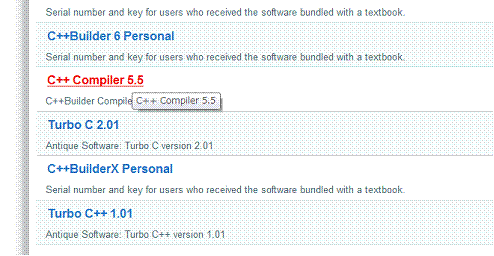
ćDāåü[āUÅŅĢ±éōoś^éĘéķāyü[āWé¬Ģ\Ä”é│éĻéķüB¢╝æOéŌāüü[āŗāAāhāīāXé╚éŪéōKŗXō³Ś═éĄé─ümCreate AccountünéāNāŖābāNéĘéķ
![]()
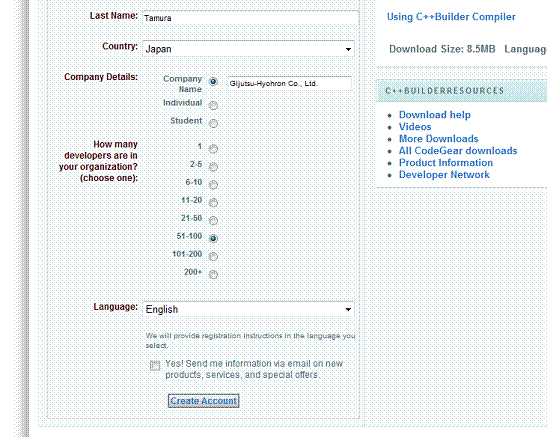
ćEĢ\Ä”é│éĻéĮāyü[āWé┼ümDownload Nowünā{ā^āōéāNāŖābāNéĘéķ
![]()
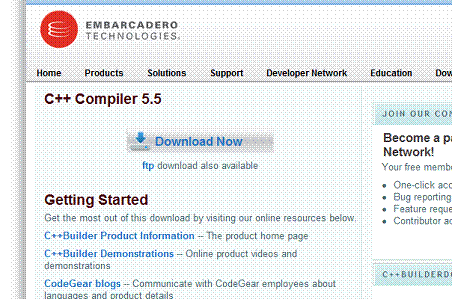
ćFÄgŚpÅīÅé¬Æ±Ä”é│éĻéķé╠é┼ümI Agreeücünā{ā^āōéāNāŖābāNéĘéķ
![]()
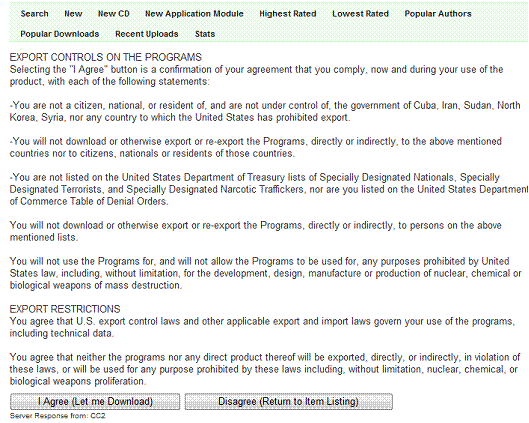
ćGātā@āCāŗé╠ā_āEāōāŹü[āhēµ¢╩é¬Ģ\Ä”é│éĻéĮéńümĢ█æČünā{ā^āōéāNāŖābāNéĄüAōKō¢é╚ātāHāŗā_é╔ātā@āCāŗéĢ█æČéĘéķ
ü”é▒é▒é┼é═ł│Åkātā@āCāŗé┼é═é╚éŁüAüufreecommandLinetools.exeüvéŲéóéżÄ└Źsātā@āCāŗé¬ā_āEāōāŹü[āhé│éĻé▄éĘüBé▒é╠ātā@āCāŗé¬āRāōāpāCāēé╠āCāōāXāgü[āēé┼éĘüB
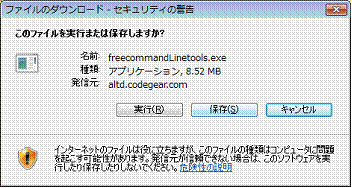
ćHā_āEāōāŹü[āhéĄéĮāCāōāXāgü[āēéŗNō«éĄé─üAāRāōāpāCāēéāCāōāXāgü[āŗéĘéķ
ü”¢{Åæé╠ēÉÓéŲłßéóüAāCāōāXāgü[āēōÓé╠āüābāZü[āWé═ēpīĻé┼Ģ\Ä”é│éĻé▄éĘüBæĆŹņĢ¹¢@é═ŖŅ¢{ōIé╔¢{Åæé╠ēÉÓéŲō»éČé┼éĘüB
![]()
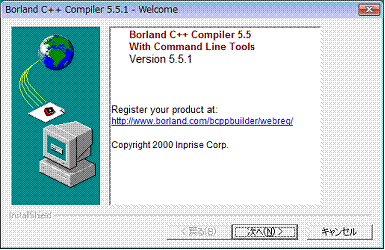
ćIæĆŹņÆåüAāåü[āUāAāJāEāōāgɦīõé╠ā_āCāAāŹāOé¬Ģ\Ä”é│éĻéĮÅĻŹćé═üAŹņŗŲéÉié▀éķéµéżæIæéĘéķ
![]()
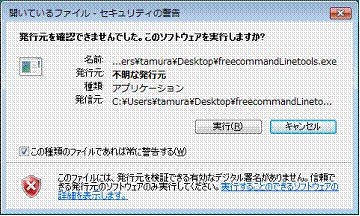
![]()
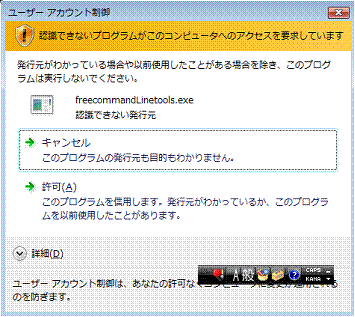
ćJāCāōāXāgü[āŗīŃüAł╚ē║é╠ā_āCāAāŹāOā{ābāNāXé¬Ģ\Ä”é│éĻéĮÅĻŹćé═ümé▒é╠āvāŹāOāēāĆé═É│éĄéŁāCāōāXāgü[āŗé│éĻé▄éĄéĮünéāNāŖābāNéĘéķ
![]()
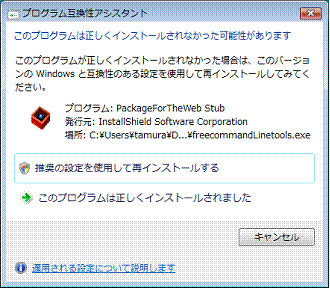
ü@āRāōāpāCāēé╠āCāōāXāgü[āŗé¬Ŗ«Ś╣éĄéĮéńüAP26é╠ēÉÓé╔Å]é┴é─Ŗ┬ŗ½É▌ÆĶé╚éŪéŹsé┴é─éŁéŠé│éóüB